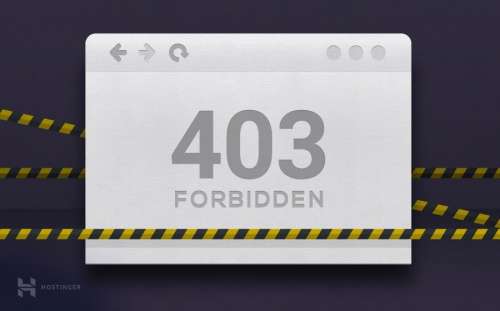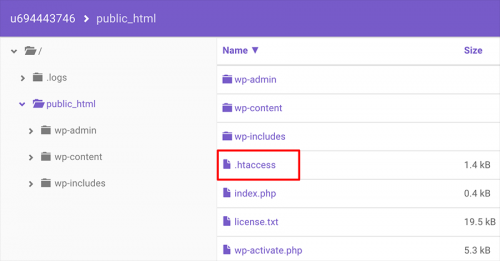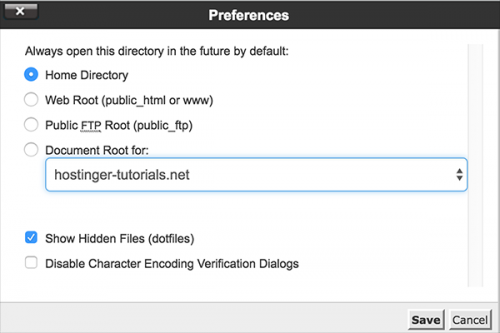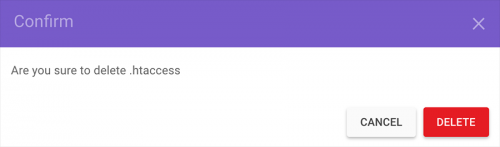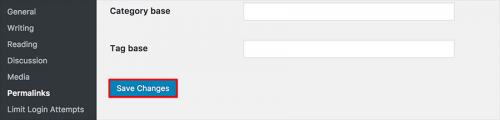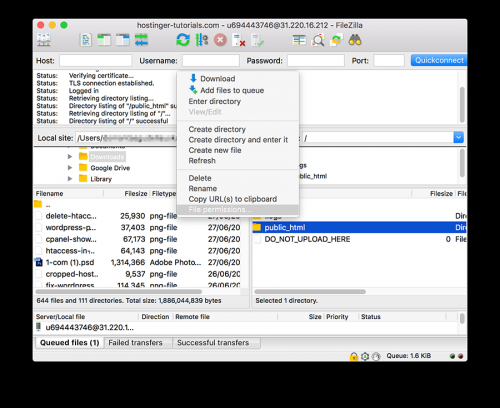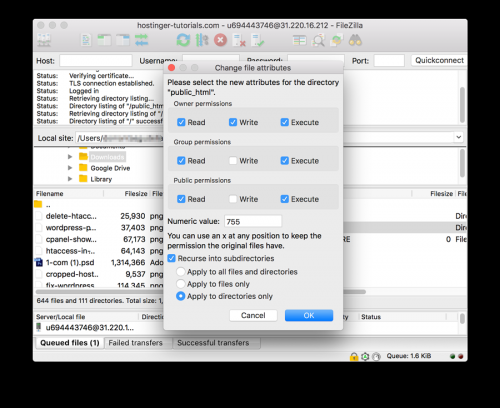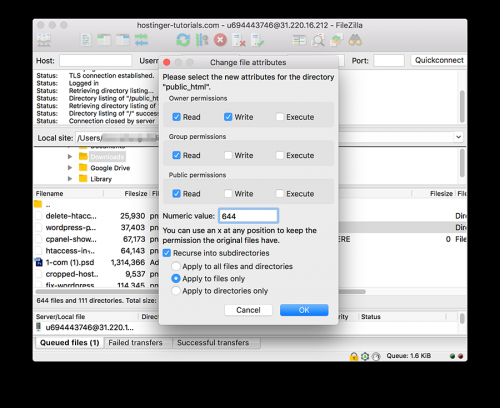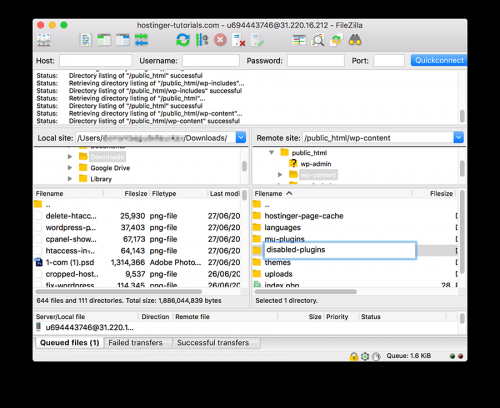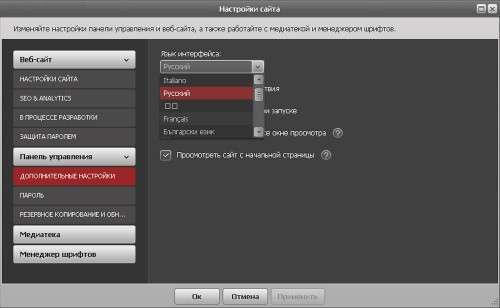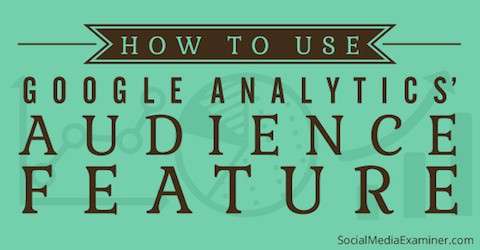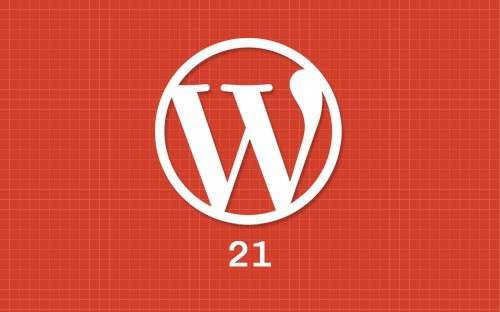У цій статті ми розповімо про причини, з якими може бути пов’язане виникнення помилки 403. В якості прикладу ми покажемо вам, як виправити таку помилку на WordPress-сайті. Тим не менш, на інших CMS або статичних сайтах дії, які необхідно зробити, будуть майже аналогічними:
Причини виникнення помилки 403 можуть відрізнятися в залежності від різних обставин. Іноді ця помилка може бути результатом змін або оновлень, які ваш хостинг зробив у своїй системі.
Розглянемо цю тему докладніше. Потім ми перерахуємо різні причини виникнення цієї помилки та шляхи вирішення.
Що знадобиться
- Доступ до панелі управління хостингом.
Що таке помилка доступу 403?
Перш ніж ми продовжимо і спробуємо виправити код помилки 403, давайте спочатку зрозуміємо, що це насправді таке. Помилка доступу 403 — це код стану HTTP.
Ось приклади повідомлень про помилку, з якими можна зіткнутися:
Forbidden: You don’t have permission to access [directory] on this server
HTTP Error 403 – Forbidden
403 forbidden request forbidden by administrative rules
403 Forbidden
Access Denied You don’t have permission to access
Давайте з’ясуємо, що викликає ці помилки.
Причини виникнення помилки доступу 403
Отримання повідомлення про помилку 403 в процесі розробки може виявитися тривожним сигналом. Причина може полягати в тому, що ви намагаєтеся отримати доступ до того, до чого у вас немає прав. Висновок помилки доступу 403 — це спосіб, з допомогою якого сайт заявляє, що у вас недостатньо прав.
Ця помилка обумовлена наступним:
- Неправильні права доступу до файлів або папок;
- Неправильні налаштування в файл .htaccess.
Коротко розглянемо, як можна це виправити.
Виправлення помилки доступу 403
Тепер, коли ми знаємо фактори, що провокують виникнення помилки, настав час розглянути те, як від неї позбутися.
Дії, перераховані нижче, будуть стосуватися виправлення помилки 403 на WordPress-сайту. Але їх також можна використовувати і на інших платформах. Розглянемо весь процес виявлення помилки 403 доступ заборонений, і як виправити за етапами.
Крок 1 — Перевірка файлу .htaccess
Можливо, ви не знайомі з файлом .htaccess. Це тому, що файл часто залишається прихованим в директорії проекту. Але якщо ви використовуєте Hostinger File Manager, ви бачите .htaccess за замовчуванням:
Якщо ви використовуєте CPanel, можна знайти цей файл, використовуючи «Диспетчер файлів». Давайте розглянемо, як це робиться:
Відкрийте «Диспетчер файлів» в панелі управління хостингом
В папці public_html знайдіть файл .htaccess. Якщо ви не бачите його в цій папці, можна натиснути на кнопку «Налаштування» і включити опцію «показувати приховані файли»:
.htaccess — це файл конфігурації сервера, який призначений для зміни налаштувань веб-сервера Apache.
Файл .htaccess присутній на всіх WordPress-сайтах. У тих рідкісних випадках, коли сайт не його або він був видалений ненавмисно, потрібно створити цей файл вручну.
Після того як ви знайшли файл .htaccess, щоб виправити помилку 403 forbidden, потрібно:
Якщо це не вирішить проблему, перейдіть до наступного кроку.
Крок 2 — Робота з правами доступу
Ще одна причина виникнення помилки http 403 — це неправильні права доступу до файлів або папок. При створенні файлів, для них за замовчуванням задаються певні права доступу. Вони вказують, як і хто може здійснювати їх зчитування, запис і виконання. Але іноді потрібно змінити права доступу за замовчуванням.
Це можна зробити з допомогою FTP-клієнта або диспетчера файлів. FTP-клієнт FileZilla надає більше можливостей для зміни прав доступу до файлів і папок. Тому ми рекомендуємо використовувати його, щоб виконати наступні дії:
Якщо нічого не змінилося, настав час перейти до наступного кроку.
Крок 3 — Відключення плагінів WordPress
Висока ймовірність того, що помилка 403 була викликана несумісністю або некоректною роботою плагіна. На цьому етапі ми відключимо плагіни, щоб з’ясувати, чи не з ними пов’язана помилка 403. Краще, звичайно, відключити всі плагіни одночасно, а не кожен окремо. Так ви зможете виявити проблему і вирішити її.
Ось що потрібно зробити:
Після відключення плагінів спробуйте знову зайти на сайт. Проблема виправлена? Якщо так, то причиною помилки є некоректно працює плагін. Спробуйте відключити плагіни один за іншим. Так ви зможете його знайти.
Потім можна спробувати оновити плагін. Якщо жоден з перерахованих способів не допоміг, то прийшов час звернутися до свого хостинг-провайдера.
Висновок
Дотримуючись наведених вище рекомендацій, можна позбавитися від помилки 403 forbidden.
Переклад статті «What Is 403 Forbidden Error And How To Fix It» дружною командою проекту Сайтостроение від А до Я.